DataNumen Outlook Password Recovery V1.1.0.0 英文安装版
DataNumen Outlook Password Recovery是一款操作简单的outlook密码恢复工具,如果你的outlook文件不小心丢失了,可以尝试通过这款工具来进行修复,如果你忘记了密码的加密PST文件,那么这个工具,你可以很容易地恢复密码,并访问PST文件中的内容。
弹窗广告可以说是我们在电脑使用中最感到恶心的一个部分了,他不仅包含大量无意义标题党的内容还会打断我们正常的操作使用。其实我们可以通过几个方法来关闭弹窗广告,下面就一起来看看吧。
win10怎么关闭垃圾弹窗广告
方法一:
1、我们在遇到弹窗广告时先不把它关闭,打开“任务管理器”,找到它,然后右键选择“打开文件所在的位置”。
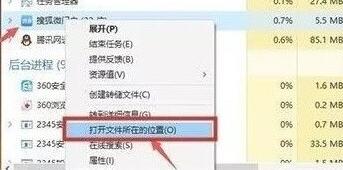
2、找到源文件之后,我们将它的后缀改为“.bak”。
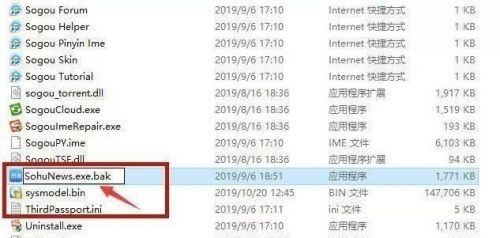
3、接着我们复制这个文件名,然后创建一个新的文本文档,然后将文档名与该文件设置成同一个就可以让这个广告无效了。
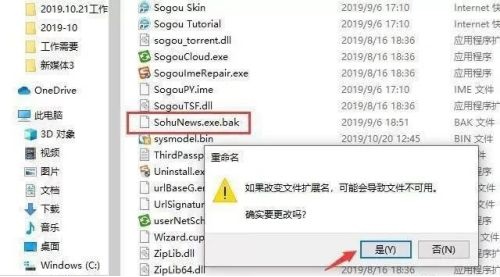
方法二:
1、首先我们右键“此电脑”,选择“管理”。
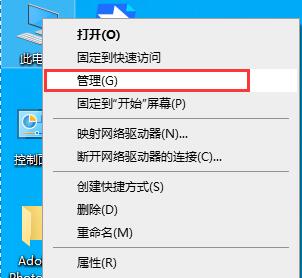
2、然后依次选择“系统工具”-“任务计划程序”-“任务计划程序库”。

3、然后我们将其中的弹窗广告禁用就可以了。
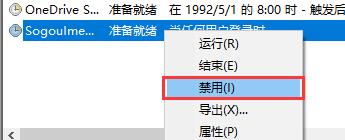
方法三:
1、直接在左下角搜索“internet选项”,点击打开。
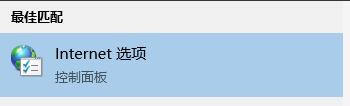
2、在“隐私”选项卡中点击图示“设置”。
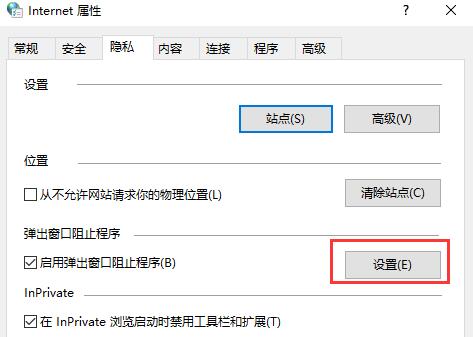
3、将下方的阻止级别调大,建议改成“中”。因为“高”可能会阻止其他需要的窗口弹出。
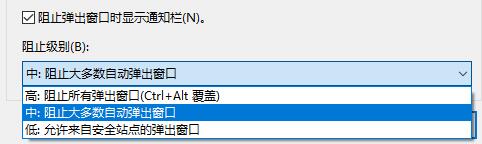
以上就是win10关闭垃圾弹窗广告教程了,需要的朋友赶紧去关闭这些烦人的垃圾弹窗广告吧!想知道更多相关教程可以收藏本站。
热门教程 周 月
联想电脑Win10摄像头用不了怎么办?
7次 2克拉克拉如何开直播?克拉克拉开直播的方法
7次 3暴风影音中如何看3D电影?暴风影音中3D电影的方法步骤
6次 4Win10加入Windows预览体验计划失败错误码0x800BFA07怎么办?
6次 5迅雷影音怎么开启无痕模式?迅雷影音无痕模式启用方法
6次 6怎么开启电脑的TPM 2.0?开启TPM2.0图文教程
6次 7Wps自动保存怎么设置
6次 8怎么避开Steam启动游戏?免Steam启动游戏教程
6次 9Win10使用远程连接工具提示“您的凭证不工作”的解决办法
5次 10AutoCAD怎么显示线宽?AutoCAD2008线宽显示方法分享
5次怎么避开Steam启动游戏?免Steam启动游戏教程
11次 2迅雷影音怎么开启无痕模式?迅雷影音无痕模式启用方法
10次 3暴风影音中如何看3D电影?暴风影音中3D电影的方法步骤
10次 4Win10无法连接打印机并提示0x00004005错误代码怎么办?
10次 5升级Win11后Office还能用吗?升级Win11后Office是否还能用详细介绍
9次 6随身乐队怎么导出录音文件?随身乐队导出录音文件的方法
9次 7Windows11正式版什么时候推送?Win11更新推送时间
9次 8克拉克拉如何开直播?克拉克拉开直播的方法
9次 9BlueStacks蓝叠怎么更换背景?蓝叠模拟器背景更换方法简述
9次 10爱思助手怎么从电脑导入视频?
9次最新软件